Release-opmerkingen voor versie: 13.7.0 uur
Technologische stapel
Deze sectie is belangrijk voor de serveroplossing. Cloudgebruikers hoeven zich hier geen zorgen over te maken.
- Besturingssysteem: Debian 11 op amd64-architectuur
- Redmine: upgradebaar vanaf versie 5.1.1
- Robijn: 3.1.4
- Bundel: 2.3.7+
- Rubygems: 3.3.x
- Database: Percona/MySQL 8.x
- redis-server: 5+
- NodeJS: 18.8
- Docker-motor: 24.0.5
- Docker componeren: 2.24.0
Houd er rekening mee dat voordat u Easy Redmine 13.6 en hoger installeert, u uw Ruby moet updaten naar 3.1.4. Er is een richtlijn voor Ruby-updates beschikbaar hier.
Raadpleeg vóór elke applicatie-upgrade zorgvuldig alle release notes tussen uw bestaande versie en de nieuwe versie - er kunnen kritische technische of functionele wijzigingen worden uitgelegd.
Gantt (+ Resource management) - onafhankelijk van een misleidende setting
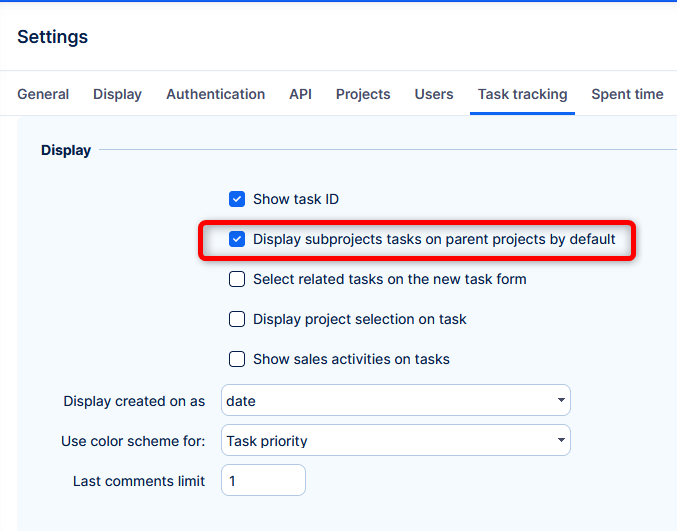
Eerder
Wereldwijde instelling Toon standaard subprojecttaken voor bovenliggende projecten werd van kracht voor Gantt => Taken werden direct onder het bovenste project weergegeven. Na het uitbreiden van subprojecten werden de taken opnieuw weergegeven onder het project - duplicite.
Dit gedrag was verwarrend en onvriendelijk.
Nu
Wereldwijde instelling Toon standaard subprojecttaken voor bovenliggende projecten wordt niet gebruikt door Gantt => taken worden alleen getoond binnen de subprojecten in de Gantt-weergave.
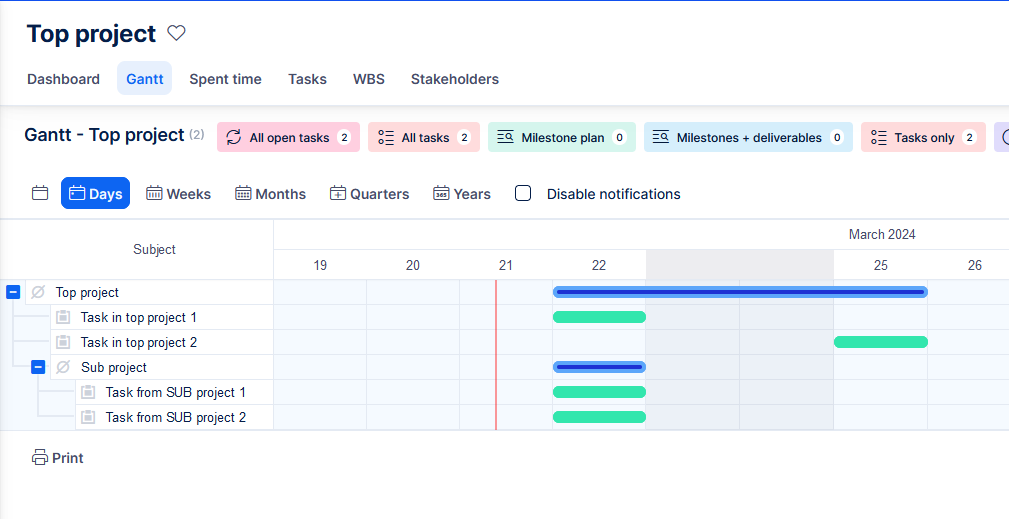
"Alle kolommen exporteren" beperkt tot 200
Optie bij het exporteren van lijsten - Alle kolommen is nu beperkt tot 200 kolommen. Deze aanpassing is zorgvuldig overwogen om de balans tussen uitgebreide gegevensexport en de hardware- en softwaremogelijkheden te optimaliseren.
Exporten boven de 200 kolommen worden beschouwd als een hoeksituatie en moeten van geval tot geval worden opgelost.
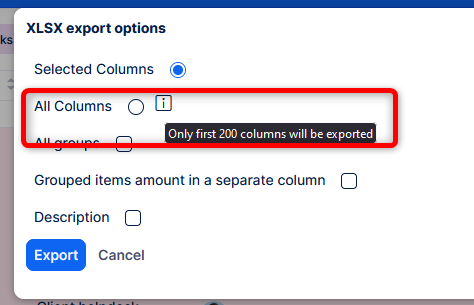
Scrumboards polijsten
Verdere verbeteringen aan de bruikbaarheid van Scrum-borden, dit keer verschillende pop-upvensters.
Helpdeskgebruikers - toestemming voor andere tickets
Twee machtigingen toegevoegd voor een helpdeskgebruiker (toegankelijk via het helpdeskgebruikersprofiel).
- Bekijk alle taken = Hiermee kan de helpdeskgebruiker alle gemaakte tickets onder hetzelfde project zien
- Beheer alle taken = Hiermee kan de helpdeskgebruiker specifieke velden van reeds gemaakte tickets bewerken (Titel, Beschrijving en ook een nieuwe bijlage toevoegen; maar de oude niet bewerken).
Gebruik geval
Een klant heeft een speciaal project voor zijn tickets in uw Helpdesk. Er zijn meer gebruikers die namens deze klant inloggen op het helpdeskportaal en tickets indienen. Eén van deze gebruikers moet alle ingediende tickets zien, omdat zijn rol het beoordelen van de service die u levert vereist.
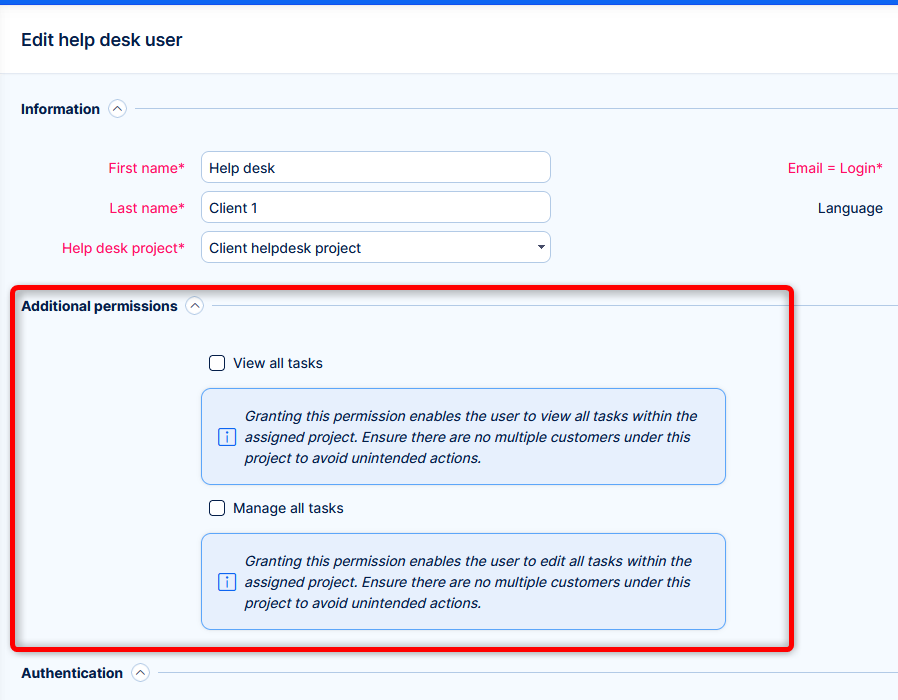
Wijzigingen in asset- en configuratiebeheer
Native naamveld
Voorheen moest u elk veld voor activa handmatig aanmaken, waarvan u er één moest markeren Hoofd.
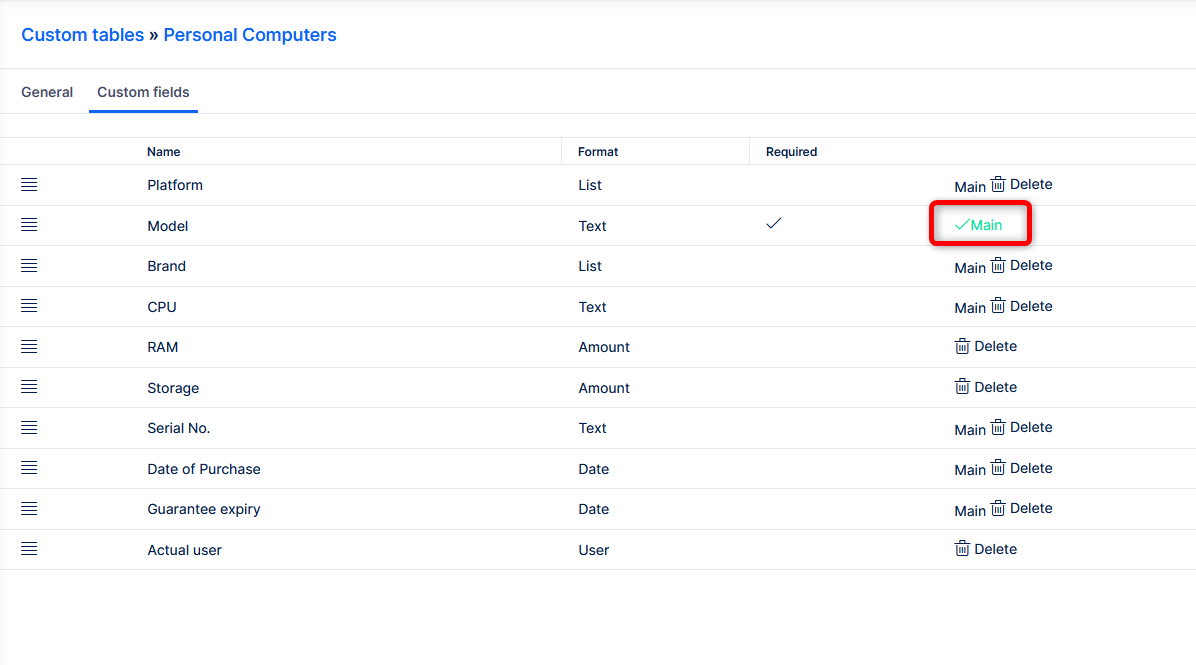
Dankzij prestatie-optimalisatie is er nu een eigen veld Naam, dat automatisch wordt geactiveerd voor alle activa.
Hoe het werkt
Wanneer u een nieuw activum aanmaakt, wordt het veld Naam altijd automatisch geactiveerd - het is niet mogelijk om "lege" activa te hebben.
Wanneer u upgradet van een oudere versie naar 13.7 en hoger, krijgen de bestaande assets die u al had dit nieuwe veld. Inhoud van de Hoofd veld wordt automatisch gemigreerd naar Naam. U beschikt over twee velden die dezelfde informatie vertegenwoordigen, wat een veilige manier is om te beslissen wanneer u permanent naar dit nieuwe veld overschakelt en uw gebruikers informeert.
Voordat u het oude Hoofdveld deactiveert, controleert u eerst:
- Standaardfilter en opgeslagen filters - de kolom Naam moet worden weergegeven
- Dashboardwidgets - in het geval van ad-hoc ingestelde widgets op een dashboard, moet u de kolom Naam toevoegen
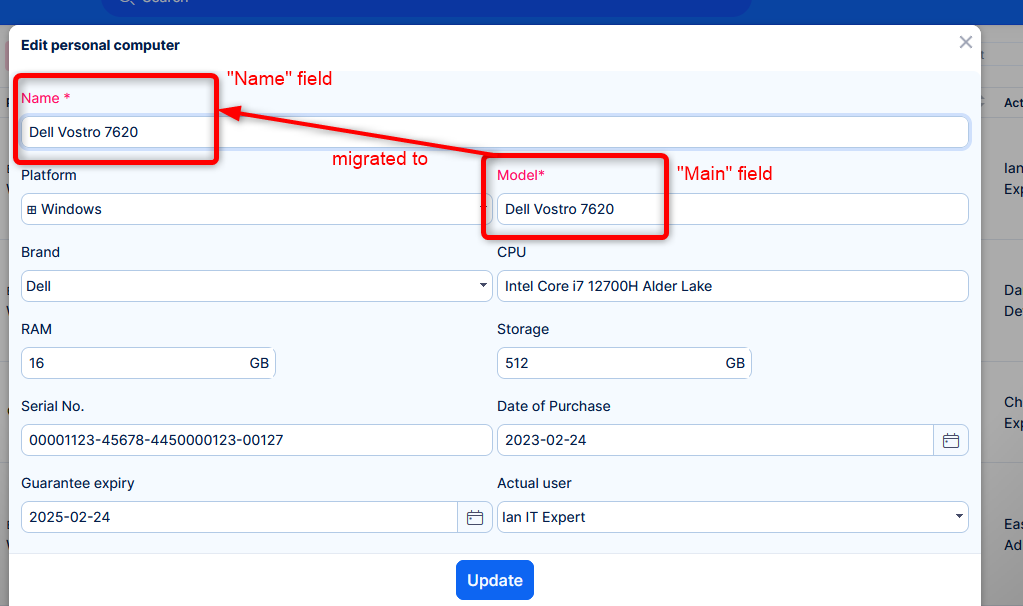
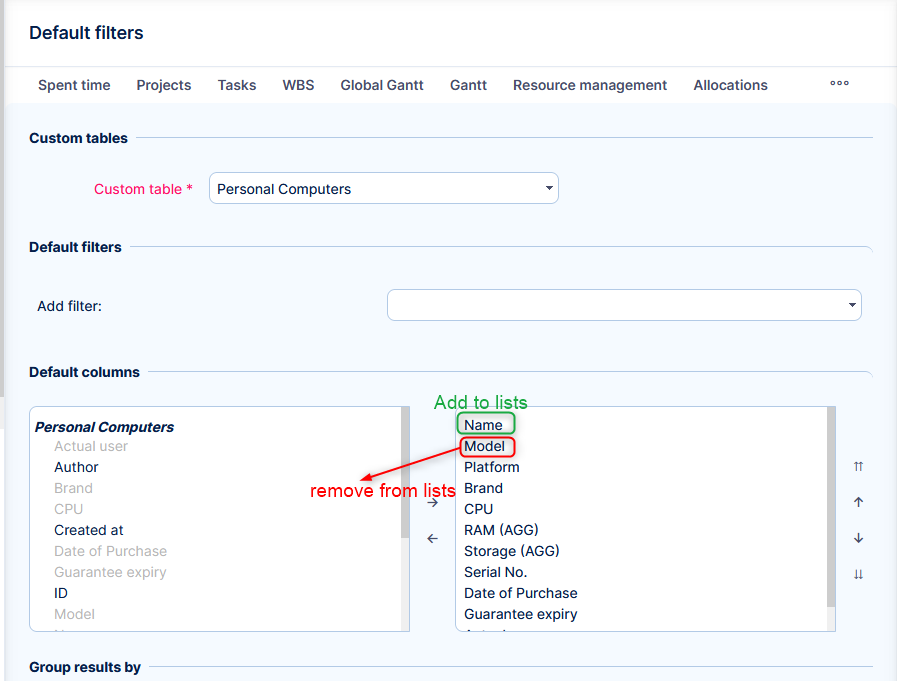
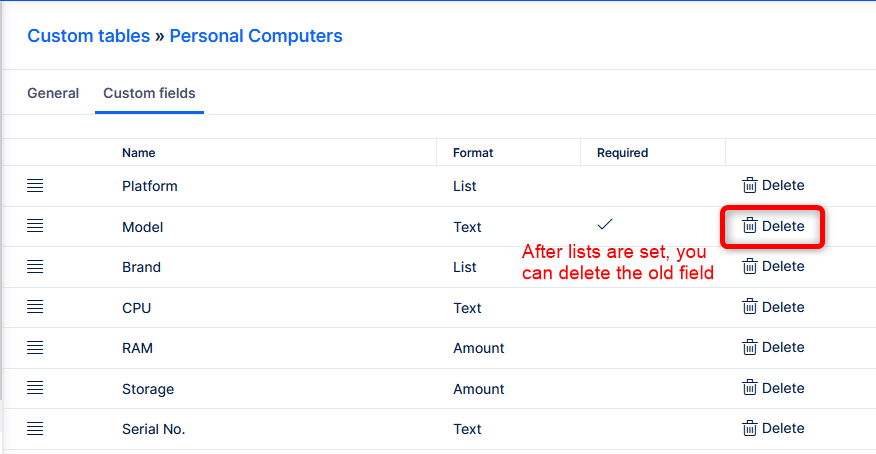
Dit is een eenmalige stap omwille van de stabiliteit en prestaties. Dank u voor uw begrip.
Trends-widget
Het is nu mogelijk om ACM-gegevens in de widget te bekijken Trends.
Aangepaste tabellen exporteren/importeren
Als u een Assets-structuur voorbereidt in een testomgeving en vervolgens naar productie wilt migreren, kunt u de configuratie eenvoudig exporteren en importeren. We zullen ook een aantal presets voorbereiden die u kunt downloaden en importeren.
Om te exporteren, klikt u met de rechtermuisknop op de aangepaste tabel:
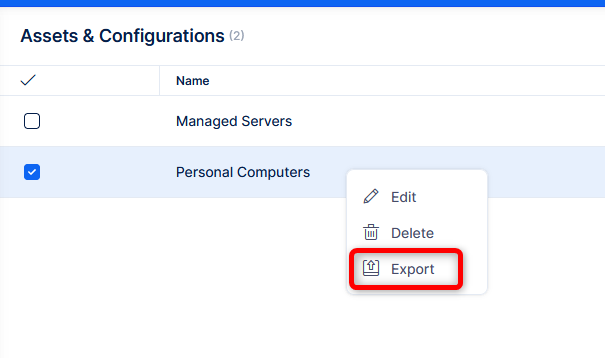
De knop Importeren bevindt zich aan de rechterkant van de aangepaste tabellen.
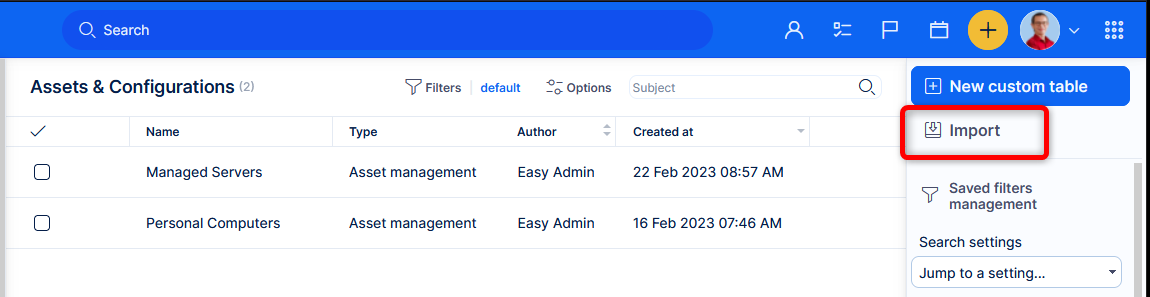
Houd er rekening mee dat dit alleen werkt voor de tabelconfiguratie, niet voor de daadwerkelijke gegevens daarin. Het exporteert de structuur van aangepaste tabellen voor personal computers, met alle velden en mogelijke waarden. Maar niet de personal computers die u aan de database heeft toegevoegd.
